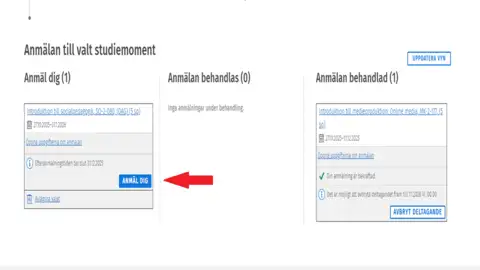Anmälan till undervisning
Instruktioner för anmälan till undervisning i Sisu.
Före du anmäler dig måste du ha en aktiv studieplan. Se instruktioner för studieplanen här ifall du ännu inte skapat en studieplan i Sisu. För att kunna anmäla dig till undervisningen behöver du också ha det specifika studieavsnittet i fråga valt i din studieplan.
Notera att välja in ett studieavsnitt i studieplanen inte är det samma som att anmäla sig.
Anmälan via tidslinje
Denna metod passar bäst för dig som följt ordinarie studieplanen och är på åk 1-2. Denna metod visar tydligt åt dig vilka studieavsnitt du nu ska avlägga till näst, d.v.s. det blir lättare för dig att anmäla dig då du vet vilka studiemoment du ska anmäla dig till.
Notera att du först behöver skapa en tajmningsmodell på din tidslinje innan du kan anmäla dig.
Titta på instruktionsvideon eller läs instruktionerna nedan:
- Klicka på Studiestruktur uppe i vänstra hörnet och kontrollera att du har rätt studieplan, d.v.s. att din studieplan har rätt år (undervisningsplansperiod) och att den är markerad som primär studieplan.
- Klicka på Tidslinje uppe i balken högst uppe på sidan.
- Klicka sedan på Tajmningsmodell i den blå fliken på vänster sida.
- En grå meny kommer upp på vänster sida. Välj rätt utbildningsprogram i rullgardinsmenyn, klicka på Ta i bruk och stäng sedan den rutan.
-
I tajmningsmodellen ser du i vilka perioder studieavsnitten går. Klicka på studieavsnittskoden i blått för de icke-avlagda studieavsnitt som är placerade i inkommande periods kolumn.
Exempel: om du ska göra en anmälan till undervisning för hösten 2025 ska du nu titta på de studieavsnitt som räknas upp i kolumnerna för hösten 2025, period 1 och 2.
- Kontrollera att du har rätt undervisningsplansperiod i rullgardinsmenyn uppe i vänstra hörnet. Under Prestationssätt visas ett eller flera alternativ. Ifall ett studieavsnitt har två prestationssätt måste du välja ett innan du kan fortsätta med anmälningen. Läs här om hur man väljer prestationssätt. När du valt ett prestationssätt., klicka på Välj och stäng sedan den vita rutan.
- Nu ser du en liten blå balk uppe på sidan. Du kan gå direkt till anmälning via den, men det rekommenderas att du först väljer alla studieavsnitt som du ska avlägga i kommande termin. Följ samma steg för att anmäla dig till resterande studieavsnitt.
- När du valt alla studieavsnitt du ska avlägga, klicka på Anmälan i den gråa balken högst uppe på sidan.
- När du skrollar neråt ser du till vänster en lista på de studieavsnitt och grupper du valde in från Tajmningsmodellen. Klicka på Anmäl dig för varje enskilt studiemoment
- Kontrollera att aktuell studierätt är vald i rullgardinsmenyn. De flesta har bara en studierätt, men om du har eller har haft flera så syns de alla här.
- Klicka på Bekräfta i rutans nedre högra hörn.
- När du anmält dig till alla studiemoment syns de under rubriken Anmälan behandlad i din Sisu-profil, och dina anmälningar är då fullföljda.
Anmälan via studieplan
Den här metoden lämpar sig bäst för åk 3-4 och masterstudenter, som i det skedet för sina studier redan har en individuell studieplan, vet vilka studiemoment de ska anmäla sig till eller endast har ett par studieavsnitt kvar att avlägga.
Titta på instruktionsvideon eller läs instruktionerna nedan:
- Klicka på fliken Studiestruktur, som för dig vidare till din studieplan. Genom att skrolla neråt i studieplanen letar du upp de studieavsnitt du vill anmäla dig till. Välj avsnitt genom att klicka på studieavsnittskoden som visas i blått.
- Kontrollera att det är det studieavsnitt du vill anmäla dig till, och att det är rätt version som är valt i rullgardinsmenyn.
- Gå sedan till fliken Prestationssätt och klicka därefter på den blå knappen Välj.
- Nu är studiemomentet listat åt dig. Stäng det vita popup-fönstret. Du ser en smal, blå banderoll uppe på sidan. Du kan gå direkt till anmälning via den, men det rekommenderas att du först väljer alla studieomoment som du ska anmäla dig till, och först sedan går vidare till nästa steg.
- Välj nästa studieavsnitt genom att klicka på den blåa studieavsnittskoden. Kontrollera att rätt version är vald. Klicka på Prestationssätt, och sedan på Välj. Stäng sedan det vita popup-fönstret.
- När du har listat alla studieavsnitt du vill anmäla dig till, klicka på Anmälan i den grå huvudbalken. Här ser du nu en lista över de studieavsnitt du har valt. Du anmäler dig till studieavsnittens studiemoment genom att klicka på den blåa knappen Anmäl dig, för respektive studiemoment.
- Kontrollera din studierätt i det här skedet. De flesta har bara en studierätt, men om du har fler än en, kommer samtliga att listas i den här rullgardinsmenyn.
- Som ett sista steg klickar du på Bekräfta.
- Gör samma sak för det andra studieavsnittet du har listat. Kom ihåg att kontrollera studierätten i rullgardinsmenyn, och klicka sedan på Bekräfta. Din anmälan syns under rubriken Anmälan behandlad i din SISU-profil, och din anmälan är då fullföljd.
Ändra studieavsnittets version
2:a-4:e årets studerande: Om du har inlett dina studier hösten 2024 eller tidigare, är tumregeln den att du ska ha version 2024-2025 på avsnitten i din studieplan. Det kan dock finnas undantag, där studieavsnittet i din studieplan behöver uppdateras till följande version 2025–2029.
Titta på instruktionsvideon eller läs instruktionerna nedan:
Steg 1
- Klicka på Studiestruktur uppe till vänster.
- Sök fram studieavsnittet i studieplanen.
- Klicka på den lilla blåa studieavsnittskoden.
Steg 2
Nu ser du att versionen som finns i studieplanen är 2024–2025 men att studieavsnittet inte har någon undervisning planerad.
Steg 3
- Klicka på rullgardinsmenyn och välj versionen 2025–2029.
- Klicka på byt till denna version.
Steg 4
- I fältet Undervisning ser du när undervisningen hålls, och till vilken grupp den riktar sig till.
- Ifall det finns flera alternativ att välja mellan här, var noga med att välja det som är riktat till ditt utbildningsprogram/din bransch.
- Klicka på Välj.
- Stäng fönstret.
Steg 5
- En blå banderoll dyker upp då du valt studiemoment.
- Klicka på den för att komma till anmälningssidan.
- Skrolla ner på sidan tills du ser rubriken Anmälan till valt studiemoment.
- Klicka på Anmäl dig.
Steg 6
- Kontrollera att du har rätt studierätt i drop down menyn.
- Klicka på Bekräfta.
Byt till ersättande studieavsnitt
Om du är på 2:a-4:e året av dina studier och ska avlägga ett studieavsnitt som inte har ett prestationssätt för versionen 2024–2025, kan studieavsnittet ha bytts ut till ett nytt motsvarande studieavsnitt. Då behöver du välja in det nya ersättande studieavsnittet i din studieplan. Du ska i regel inte behöva göra det här men det finns undantagsfall.
Titta på instruktionsvideon eller läs instruktionerna nedan.
Gör så här:
Steg 1
- Klicka på Studiestruktur uppe till vänster.
- Klicka på den lilla blåa studieavsnittskoden. Den lilla texten ”Inga prestationssätt som kan väljas” indikerar att studieavsnittet måste bytas ut.
Steg 2
- Här ser du vilken version som finns i planen. Då du klickar på prestationssätt märker du att det inte finns tillgängliga prestationssätt, d.v.s. ingen undervisning ordnas för studieavsnittet.
- Klicka på Motsvarighet och ersättande studier.
Steg 3
- Klicka för det studieavsnitt som du ska placera i din studieplan. Finns det flera alternativ och du inte vet vilket du ska välja behöver du vara i kontakt med din studievägledare.
- Klicka på det lilla krysset uppe till höger för att stänga popupfönstret.
Steg 4
- Nu ser du två pilar i studieavsnittet som har bytts ut till det nya ersättande studieavsnittet.
Steg 5
- Om du ser att det står Välj prestationssätt i det nya ersättande studieavsnittet behöver du välja ett prestationssätt innan du går vidare till anmälningen. Obs! Om det inte står Välj ett prestationssätt kan du gå till steg 9.
- Klicka på texten Välj prestationssätt.
Steg 6
- I popupfönster ska du välja prestationssätt 1 (deltagande i undervisning) eller prestationssätt 2 (validering).
- Klicka på Bekräfta.
Steg 7
- Klicka på den lilla blåa studieavsnittskoden.
Steg 8
- Klicka på fliken Prestationssätt.
- Nu ser du att kolumnen Sätt är aktiverad, den är mörkblå och har ett bedömningsobjekt som heter antingen deltagande i undervisnig eller validering. Under Undervisning ser du när studiemomentet går.
- Klicka på Välj.
Steg 9
- Du är inte ännu anmäld och för att slutföra din anmälan behöver du gå till fliken Anmälan högst uppe på sidan.
- Skrolla ner tills du ser rubriken Anmälan till valt studiemoment. Här hittar du studiemomentet för validering.
- Klicka på Anmäl dig.
Steg 10
- Kontrollera att du har rätt studierätt i rullgardinsmenyn och klicka till sist på Bekräfta.
- Nu ser du studiemomentet under rubriken Anmälan behandlad.
Välj prestationssätt
Vissa studieavsnitt har flera prestationssätt att välja mellan och för att du ska kunna anmäla dig till studiemomentet (undervisningen) måste ett prestationssätt vara valt.
Om du har studerat tidigare eller har arbetserfarenhet som du vill validera behöver du anmäla dig till studiemomentet för validering. För att kunna anmäla dig till rätt studiemoment måste du först välja prestationssätt för det studieavsnitt som du vill validera.
Man ser i studieplanen vilka studieavsnitt som har flera prestationssätt att välja mellan. Det står Välj prestationssätt vid studieavsnittet.
Titta på instruktionsvideon eller läs instruktionerna nedan:
Steg 1
- Klicka på Studiestruktur uppe i vänstra hörnet.
- Sök upp studieavsnittet som du behöver välja ett prestationssätt för och klicka på Välj prestationssätt.
Steg 2
- I popupfönster ska du välja prestationssätt 1 (deltagande i undervisning) eller prestationssätt 2 (validering).
- Klicka på Bekräfta.
Steg 3
- Klicka på den lilla blåa studieavsnittskoden.
Steg 4
- Klicka på fliken Prestationssätt.
- Nu ser du att kolumnen Sätt är aktiverad, den är mörkblå och har ett bedömningsobjekt som heter antingen Deltagande i undervisning eller Validering. Under Undervisning ser du när studiemomentet går.
- Klicka på Välj.
- Stäng popupfönstret genom att klicka på det lilla krysset uppe i högra hörnet.
Steg 5
- Du är inte ännu anmäld och för att slutföra din anmälan behöver du gå till fliken Anmälan högst uppe på sidan.
- Skrolla ner tills du ser rubriken Anmälan till valt studiemoment. Här hittar du studiemomentet för validering.
- Klicka på Anmäl dig.
Steg 6
- Kontrollera att du har rätt studierätt i rullgardinsmenyn och klicka till sist på Bekräfta.
- Nu ser du studiemomentet under rubriken Anmälan behandlad.
Annullera anmälan till studiemoment eller avbryt prestation
Annullera anmälan till studiemoment
Du kan annullera en anmälan till ett studiemoment så länge undervisningen inte börjat.
Gör så här:
- Gå till Anmälan i den grå huvudbalken för att se alla dina anmälningar.
- Skrolla ner på sidan tills du ser rubriken Anmälan bekräftad och klicka på Annullera för studiemomentet i fråga.
Avbryt prestation
Gör så här:
- När anmälningstiden har gått ut och undervisningen börjat kan du inte längre annullera din anmälan om det inte har utsatts en tilläggstid för den. Du kan endast avbryta prestationen.
- Gå till Anmälan i den grå huvudbalken för att se alla dina anmälningar.
- Skrolla ner på sida tills du ser rubriken Anmälan bekräftad och klicka på Avbryt prestation studiemomentet i fråga.
Placera ej schemalagda studieavsnitt på din tidslinje
Om du studerat tidigare och har mycket tillgodoräknat eller om du avlagt studier vid Öppna YH-leden, behöver du en manuellt gjord tajmningsmodell för dina oavlagda studier. Innan du skapar din tajmningsmodell behöver du vara i kontakt med din studievägledare.
Titta på instruktionsvideon eller läs instruktionerna nedan:
Steg 1
- Klicka på Tidslinje i vänstra övre hörnet.
- Klicka på den blåa balken Placera ej schemalagda studier lägst ner på sidan.
Steg 2
Här ser du alla de studieavsnitt som du ännu behöver avlägga. Du kommer att behöva placera dem alla på tidslinjen tillsammans med din studievägledare. Notera att de inte kan placeras vart som helst utan det är viktigt att de placeras i de perioder då det finns undervisning för studieavsnitten.
- Klicka på pilen vid studieavsnittets namn.
Steg 3
- Klicka i den period då studieavsnittet ska avläggas.
- Gör på samma sätt för alla studieavsnitt som du hittade i den blåa balken i steg 2.
Steg 4
- Behöver du ta bort ett studieavsnitt, ändra längden eller flytta på det; klicka på de tre punkterna som kommer fram då du för markören på studieavsnittet.
- Notera att en del studieavsnitt har undervisning i flera perioder. Klicka då på Ändra längd och klicka på alla de perioder som har undervisning.
- Notera att det kan finnas studieavsnitt som bytt period men fortsättningsvis har undervisning i flera perioden. Klicka då först på Flytta tajmning och sedan på Ändra längd.
Campus Online
Instruktioner för anmälan till Campus Online-studier hittar du här.
Problem som kan uppstå vid anmälan till studiemoment
Anmälningstiden gått ut
Då anmälningstiden gått ut kan du inte längre anmäla dig till undervisningen. I det här fallet behöver du ta kontakt med examinatorn.
Anmälan godkändes inte
Alla studiemoment har urvalskriterier som måste uppfyllas för att anmälan ska bli godkänd. Följande urvalskriterier ska uppfyllas för att anmälan ska bli godkänd:
- Du ska ha en giltig studierätt / giltig rätt att genomföra studieavsnittet
- Du ska vara närvaroanmäld.
- Studieavsnittets version ska höra till din primära studieplan.
- Du ska ha obligatoriska förkunskaper.
Om du märker att din anmälan inte godkänts ska du vara i kontakt med sisu
Skapa din tidslinje och anmäl dig till undervisning- tillgänglig version
Dessa instruktioner gäller fr.o.m. december 2025.
Steg 1
- Klicka på Tidslinje högst uppe på sidan.
Steg 2
- Kontrollera att du har din primära studieplan vald i dropdownmenyn.
-
Klicka sedan på Schemalägg studieavsnitt med tajmningsmodell.
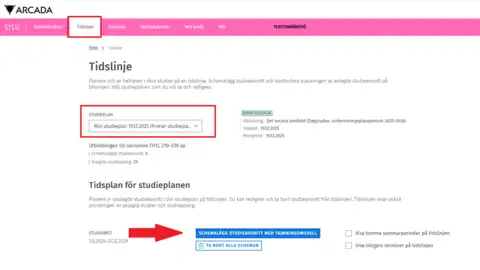
Steg 3
- Välj rätt tajmningsmodell. Den ska motsvara det år du inledde dina studier.
-
Klicka på schemalägg.
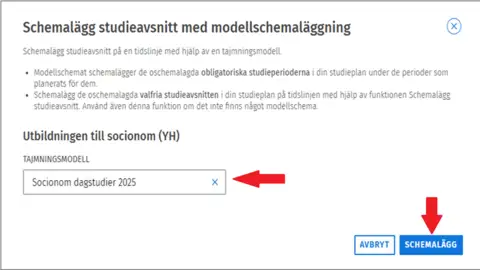
Steg 4
- Klicka på den lilla blåa koden för att komma till anmälan till undervisning.
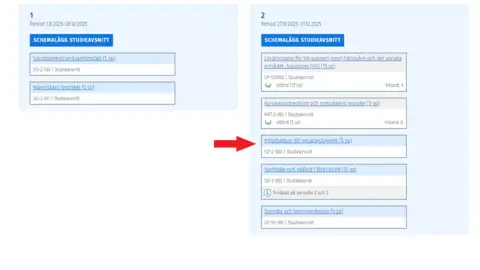
Steg 5
-
Välj det studiemoment som är riktat till din utbildning.
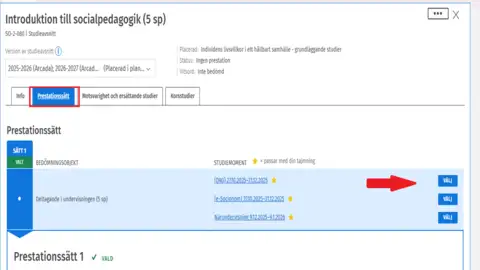
Steg 6
Nu ser du en liten blå banner högst uppe på sidan. Klicka på den för att slutföra anmälan.
- Skrolla neråt ser du till vänster en lista på det studieavsnitt in från Tajmningsmodellen.
- Klicka på Anmäl dig för varje enskilt studiemoment
- Kontrollera att aktuell studierätt är vald i rullgardinsmenyn. De flesta har bara en studierätt, men om du har eller har haft flera så syns de alla här.
- Klicka på Bekräfta i rutans nedre högra hörn.
- När du anmält dig till alla studiemoment syns de under rubriken Anmälan behandlad i din Sisu-profil, och dina anmälningar är då fullföljda.
-